Những điều cần biết về iCloud !!!
Thứ Năm,
01/09/2016
Đỗ Việt Hưng
iCloud là gì?
iCloud là một gói gồm nhiều dịch vụ đám mây miễn phí của Apple nhằm đồng bộ hóa dự liệu giữa các thiết bị iOS như iPhone, iPad, iPod touch, MacOS và máy tính các nhân.
iCloud được tích hợp sẵn vào các thiết bị di động như iPhone, iPad chạy iOS 7 trở lên

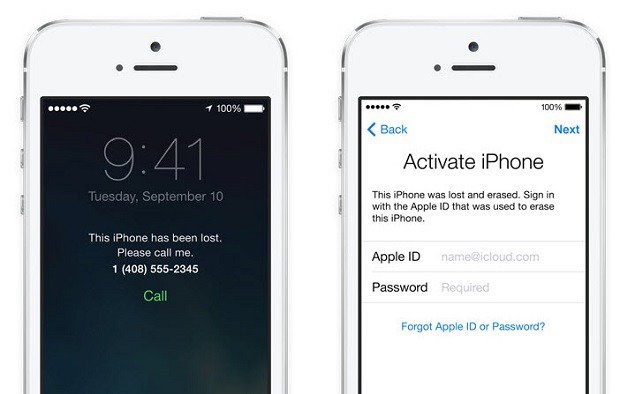
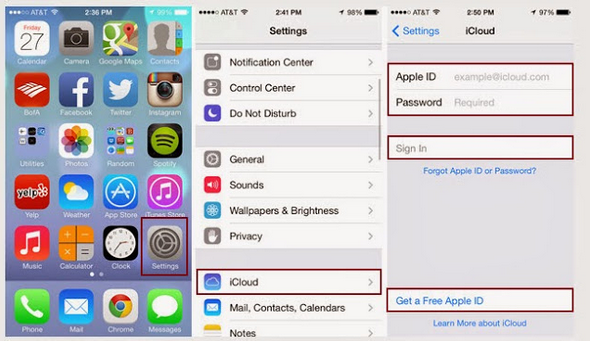
Tầm quan trọng của iCloud?

iCloud quan trọng đến thế nào ?
Ngoài tính năng để đồng bộ dữ liệu giữa các thiết bị thì iCloud còn có khả năng bảo mật dữ liệu và thiết bị cho người dùng rất cao Khi một thiết bị đã được kích hoạt một tài khoản iCloud thì tất cả những vấn đề liên quan đến thiết bị đó như restore (phục hồi cài đặt nhà sản xuất), backup dữ liệu, đặc biệt với tính năng “Tìm iPhone” nhằm chống mất cắp thiết bị, nếu không đăng xuất ra thì thiết bị xem như mất hoàn toàn khả năng sử dụng Việc không nhớ mật khẩu của tài khoản iCloud dẫn đến thiết bị sẽ không sử dụng được, hay chúng ta còn biết đến với cụm từ “dính iCloud”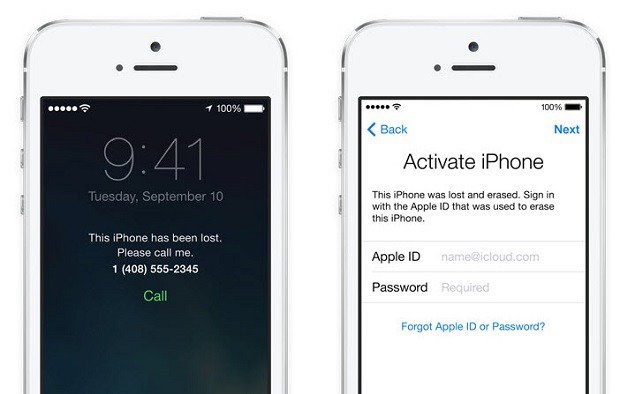
Màn hình thông báo của thiết bị đã bị khóa iCloud, không sử dụng được nếu không đăng nhập
Như vậy có thể nói, tài khoản iCloud (hay còn gọi là Apple ID) quan trọng như bản thân thiết bị, việc quên password hay bị người khác đăng nhập tài khoản iCloud vào thiết bị sẽ làm cho chúng ta mất quyền sử dụng thiết bị, hãy lưu lại Apple ID và password cũng như các địa chỉ email đăng ký, câu hỏi bảo mật để tránh trường hợp đáng tiếc xảy ra
Làm sao biết thiết bị đã đăng nhập iCloud hay không?
Vào “Cài đặt” > “iCloud” > xem mục “Account” đã có địa chỉ email nào đăng nhập vào hay chưa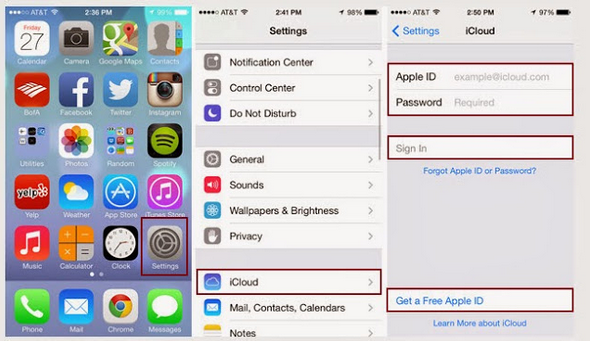
Các bước kiểm tra thiết bị đã đăng nhập tài khoản iCloud/Apple ID hay chưa
(trong ảnh là thiết bị chưa đăng nhập)
Nếu “Có” tức máy đã có tài khoản iCloud Nếu “Không” tức máy chưa được cài đặt tài khoản iCloud










